ホームページ >ウェブフロントエンド >PS チュートリアル >PDFをJPGに変換する方法
PDFをJPGに変換する方法
- 青灯夜游オリジナル
- 2021-01-15 12:17:4515188ブラウズ
変換方法: まず、PS ソフトウェアを開き、上部のナビゲーション バーで [ファイル] - [開く] をクリックし、PDF ファイルの場所を見つけて、[開く] をクリックして PDF ファイルをインポートし、クリックします。 「ファイル」-「名前を付けて保存」で保存パスを選択、形式を「jpeg」に設定し、「保存」-「OK」をクリックします。
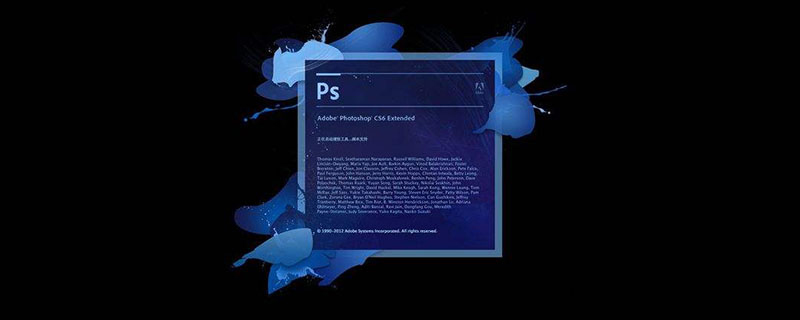
このチュートリアルの動作環境: Windows 7 システム、Adobe Photoshop CS6 バージョン、Dell G3 コンピューター。
PDF を jpg に変換する方法:
Adobe Photoshop CS6 ソフトウェアを開き、上部ナビゲーション バーの [ファイル] をクリックし、[開く] をクリックします
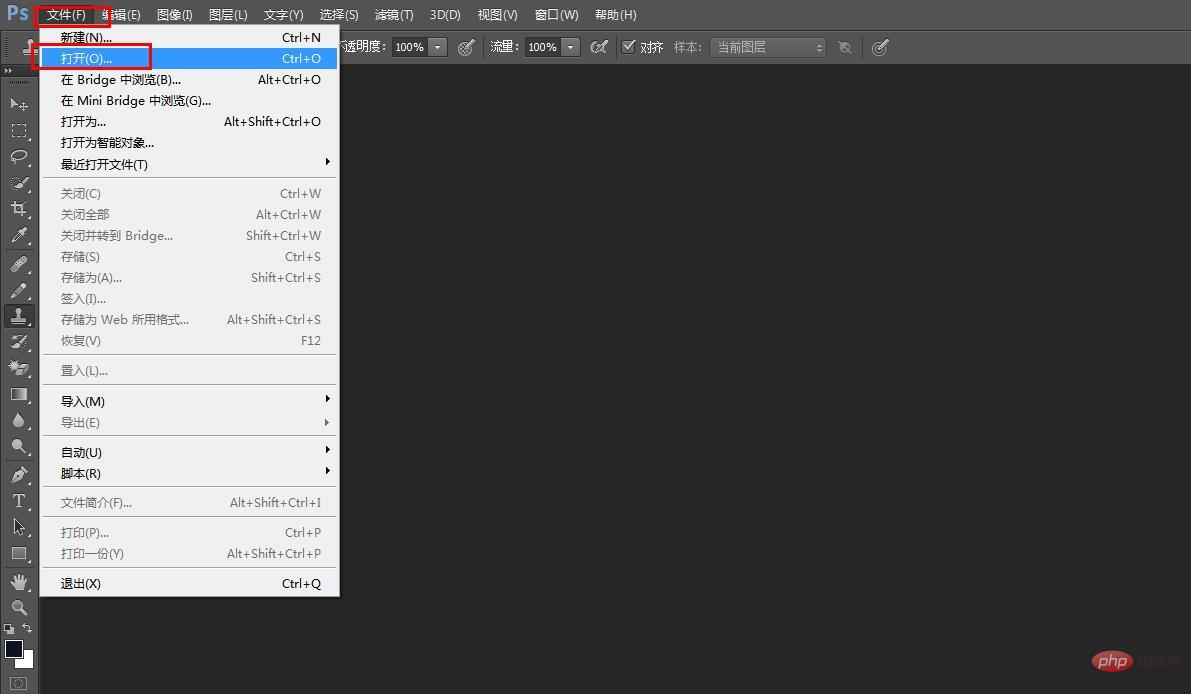
PDF ファイルの場所を見つけ、クリックして開き、PDF ファイルをインポートします
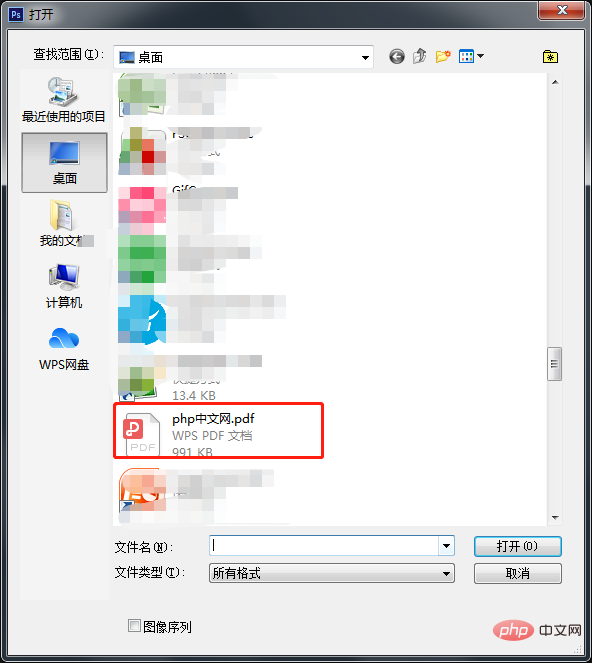
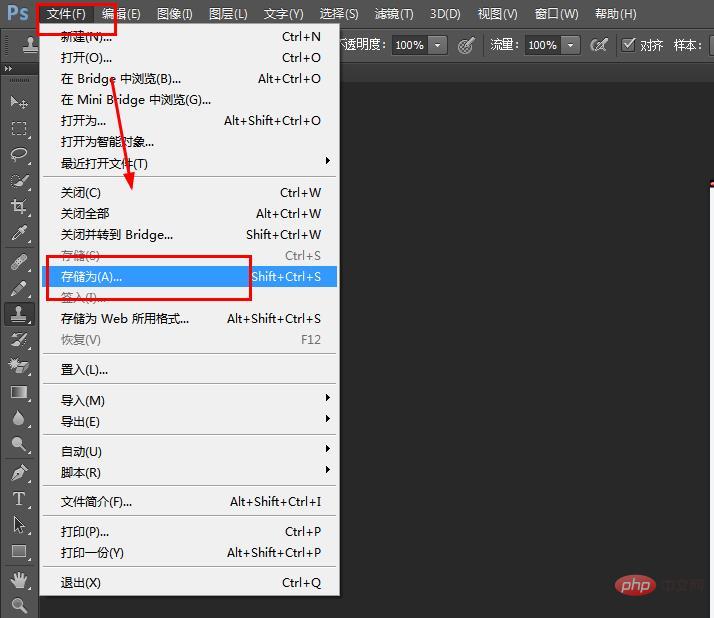
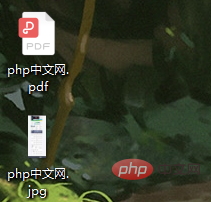
PHP中文网にアクセスしてください。 !
以上がPDFをJPGに変換する方法の詳細内容です。詳細については、PHP 中国語 Web サイトの他の関連記事を参照してください。
声明:
この記事の内容はネチズンが自主的に寄稿したものであり、著作権は原著者に帰属します。このサイトは、それに相当する法的責任を負いません。盗作または侵害の疑いのあるコンテンツを見つけた場合は、admin@php.cn までご連絡ください。




